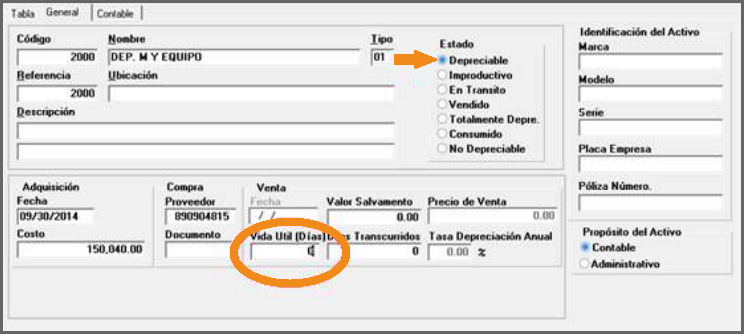Conoce como realizar los procesos automáticos de depreciación de activos fijos en tu software Contai.
La depreciación se define como la pérdida del valor que experimenta un activo como consecuencia de su uso, del paso del tiempo o por obsolescencia tecnológica. Debido a la depreciación los activos van perdiendo su capacidad de generar ingresos.
Para efectos de la deducción especial de que trata el artículo 158-3 del Estatuto Tributario, se entiende como activo fijo real productivo aquellos que cumplen con las siguientes condiciones, que:
- Sean bienes tangibles
- Se hayan adquirido para formar parte del patrimonio
- Participen en forma directa y permanente en la actividad productora de renta
- Sean depreciables o amortizables
Tal como se observa se mencionan bienes tangibles, lo que indica que no necesariamente deban corresponder a maquinaria y/o equipos, sino que también puede corresponder a otro tipo de activo, siempre y cuando tenga relación directa y estrecha con los procesos de producción, manufactura, fabricación y comercialización para la obtención del producto o para la prestación del servicio, para lo cual deberá asegurarse de que esta inversión conlleva a la obtención y el desarrollo de su actividad productora de renta. (Artículo 23 de la Ley 383 de 1997).
Por lo tanto, la depreciación del activo debe de efectuarse de acuerdo con la técnica contable indicada en el decreto 2649 de 1993, ya que este beneficio tributario es completamente independiente de la depreciación del activo.
Este módulo permite la generación y contabilización automática, de la depreciación ya que por la ley 1111 del 2006 ya no se realizan ajustes por inflación.
Antes de iniciar el mantenimiento de este archivo debes tener en cuenta lo siguiente:
- En la opción Archivos – Plan de Cuentas, debes crear todas las cuentas de activos fijos, es decir, la cuenta del costo y la depreciación acumulada y deben ser Tipo A (Maneja activos fijos).
- La cuenta del gasto depreciación, puede crearse como Tipo N (Maneja saldo global).
- Crear un comprobante para los ajustes por inflación y otro para las depreciaciones por la opción Archivos – Comprobantes – Maestros.
Para la generación de la depreciación ten en cuenta lo siguiente:
1. Tabla de ajuste
Aunque se había mencionado anteriormente en la ley 1111 del 2006, no se realizan ajustes por inflación, se hace necesario realizar la tabla de ajustes para el correcto cálculo de la cuota depreciación. Es suficiente crear una tabla de ajuste genérica, el único requisito que debe cumplirse es que las cuentas existan en el plan de cuentas.
Ruta: Otros – Asientos Automáticos – Ajustes Integrales – Tabla de Ajuste. Esta pantalla contiene los siguientes campos:
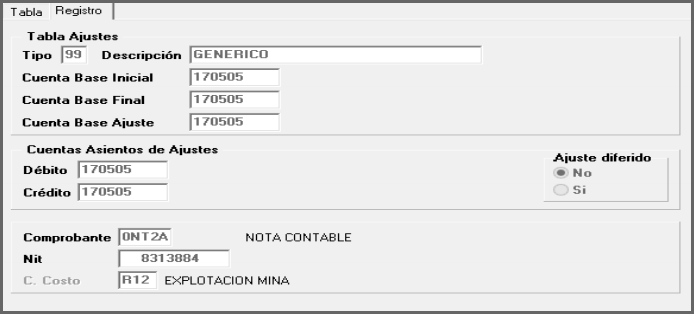
- Tipo: Es un código alfanumérico de 2 caracteres de longitud con que se identifica la tabla que luego relacionaremos en la creación del activo.
- Descripción: Nombre de la tabla de Ajustes por inflación, que sería igual al de la cuenta que está ajustando.
- Cuenta Base Inicial: Se refiere a la primera cuenta que se va a ajustar, es decir, la cuenta en la cual contabilizó el costo del activo.
- Cuenta Base Final: Si esta tabla es para ajustar un activo fijo, debe ser igual a la cuenta inicial ya que si le damos una diferente, el programa realizaría varias veces el cálculo por cada uno de las cuentas que encuentre en el rango, lo cual nos distorsiona el resultado. Para las demás cuentas del balance, pueden utilizarse rangos de cuenta.
- Cuenta Base de Ajuste: Ingresa aquí la cuenta 99 donde se contabilizará el valor del ajuste por inflación.
- Cuentas Asientos de ajuste: Cuando se trata de ajustes de activos, coloca en el débito, la cuenta de corrección monetaria correspondiente a la depreciación acumulada y en el crédito, la cuenta de corrección monetaria del activo fijo. De esta manera, el programa ajustará el activo, lo deprecia y ajusta la depreciación, por lo tanto, no es necesario crear una tabla para el ajuste de la depreciación acumulada.
- Ajuste Diferido: Seleccione la opción “si”, si la tabla que está creando corresponde a una tabla de diferidos.
- Comprobante: Es aquel que fue creado previamente para los ajustes por inflación.
- Nit: Este campo puede dejarse en blanco, porque el programa tomará el nit que se indique en el momento de hacer el proceso de ajustes por inflación.
- Centro de Costos: Ingresa aquí el centro de costos creado para ajustes por inflación.
2. Codificación
Ruta: Otros – Asientos Automáticos – Codificaciones.
Mediante esta opción, se indica al programa cómo se contabilizara la depreciación de los activos, la amortización de los diferidos y las provisiones. Para los activos fijos, en esta codificación sólo se incluyen los registros correspondientes al crédito de la depreciación (la 1592) y al débito del gasto de la depreciación (la 5160), no incluye asientos de Ajustes integrales.
Como esta opción es común para la codificación de activos, diferidos y provisiones, se recomienda anteponer la letra que identifica el asiento automático, así:
Para los activos A. Por ejemplo: A001
Para las Provisiones P. Por ejemplo: P001
Para los diferidos D. Por ejemplo: D001
Esto, con el fin de facilitar la identificación del asiento automático al que corresponden.
Importante: El código debe ser el mismo para mantenimiento del débito y crédito porque de lo contrario los asientos quedarán descuadrados.
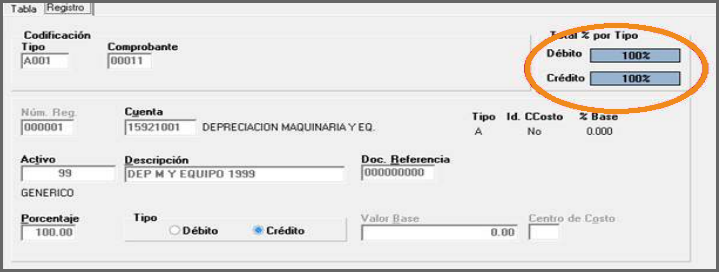
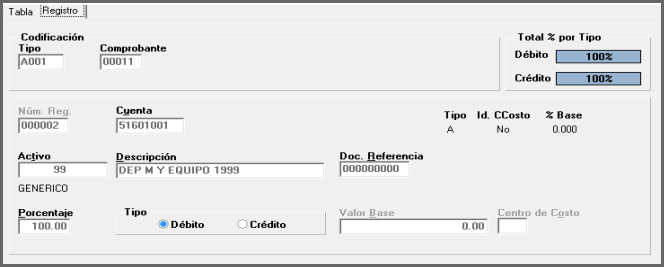
Los siguientes son los campos que contiene el mantenimiento:
- Tipo: Es el código con el que se identifica la codificación. Ej. A001, D001, P001.
- Comprobante: Número del comprobante con el cual se desean generar los asientos contables, es decir, el correspondiente a la depreciación.
- Cuenta: Es el código de la cuenta contable que recibe el movimiento.
- Descripción: Es la descripción que debe quedar en el registro generado automáticamente. Ejemplo: Depreciación mensual.
- Documento referencia: Este campo no es necesario diligenciarlo, pues el programa en el momento de generar los asientos, coloca el número de identificación de la codificación.
- Tipo: El tipo define si el asiento es Débito o crédito.
- Porcentaje: Aquí le estas indicando al sistema que después de calcular la provisión, la depreciación o la amortización, ese valor total lo va a contabilizar con las características que se le están dando, por lo tanto, el porcentaje débito y el crédito no debe ser inferior ni superior al 100%.
- Activo: Es el número del Nit que tendrá el registro contable, si la cuenta contable requiere Nit, en el caso de los activos el código de activos.
Importante: Si la cuenta del gasto de depreciación maneja centro de costos, deben hacerse tantos registros débito y crédito como porcentajes tenga, hasta completar el 100%.
3. Tipo de activos
Ruta: Otros – Asientos – Automáticos – Activo – Tipos de Activos.
La finalidad de esta opción es agrupar los activos por cada una de las cuentas a las que pertenecen. Por Ejemplo:
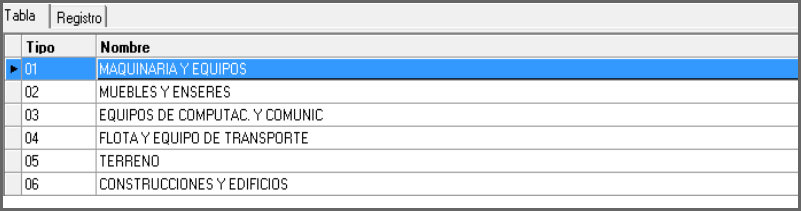
4. Generación
Ruta: Otros – Asientos automáticos – Activos – Generación de asientos de activos.
Una vez hechos todos los mantenimientos se procede a generar los asientos de activos para ello, el sistema te mostrará una ventana solicitando la siguiente información:
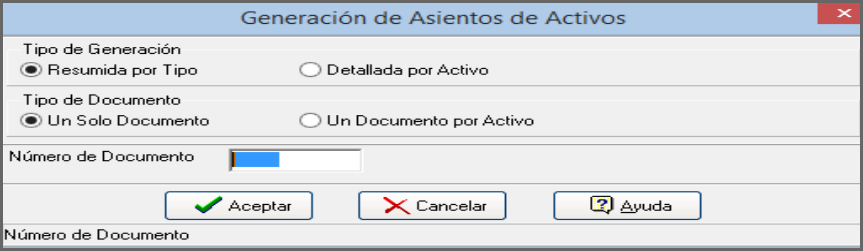
- Tipo de generación: Aquí le indicas al sistema si desea generar los asientos en forma detallada o resumida por cada tipo de activo.
- Tipo de documento: Elige un documento cuando desees que todos los asientos estén bajo el mismo documento (nota contable), o un documento por tipo cuando desee que para cada tipo de activo se genere un documento diferente.
- Número de documento: Ingresas aquí el número de documento bajo el cual se generarán los asientos o el inicial si la opción que eligió es un documento por tipo.
Importante: El proceso de generación puedes realizarlo las veces que sea necesario, pues el sistema automáticamente borrará los existentes y los reemplazará por el nuevo movimiento.
5. Movimiento generado
Ruta: Otros – Asientos automáticos – Activos – Movimiento generado de Activos.
Una vez realizada la generación de los asientos por esta ruta puedes observar el movimiento generado de estos.
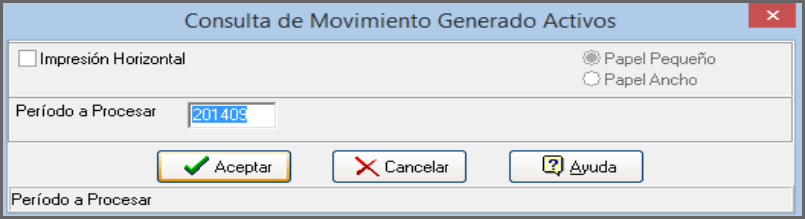
Algunas causas porque se rechazan los activos
Cuando se está haciendo el proceso de generación de los asientos y sale este mensaje, se genera un reporte de activos rechazados el cual hace referencia a lo siguiente:
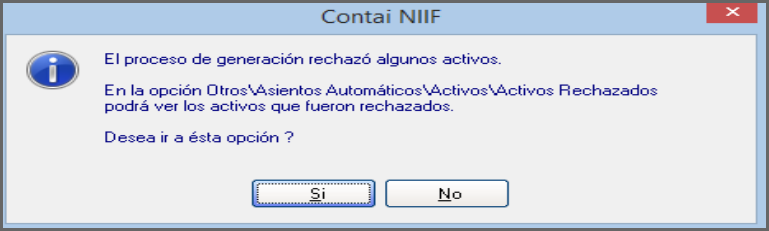
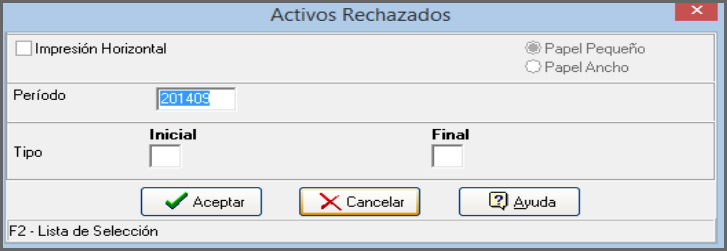
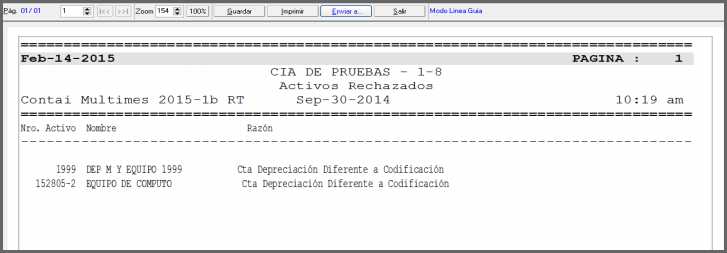
Es necesario revisar el mantenimiento de los activos en la pestaña contable.
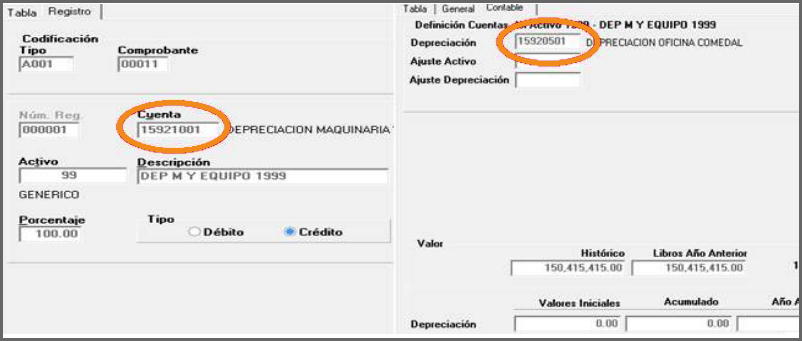
En el mantenimiento de activos, en la pestaña general verificar que el estado del activo este “depreciable” y que en el campo de vida útil (Días) no esté en 0 o blanco ya que no generaría depreciación.